نویسنده:
John Stephens
تاریخ ایجاد:
22 ژانویه 2021
تاریخ به روزرسانی:
1 جولای 2024

محتوا
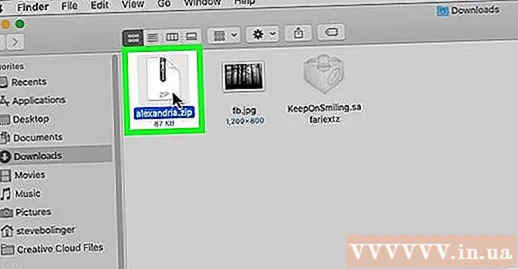
- قلم های بارگیری شده معمولاً پسوند .otf یا .ttf دارند.
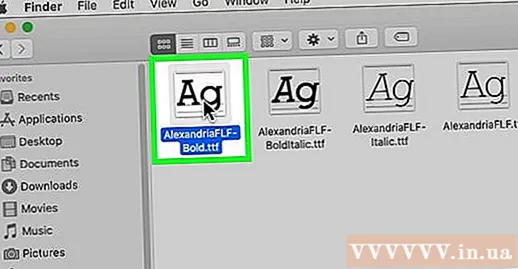
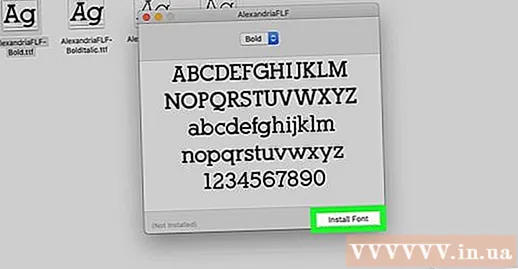
کلیک قلم را نصب کنید (قلم ها را نصب کنید). این دکمه آبی در گوشه پایین سمت راست پنجره گفتگو است. در اینجا نحوه نصب قلم ها در Mac آورده شده است.
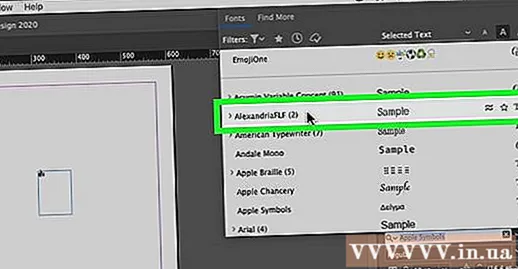
- می توانید چندین فونت را در InDesign مرور کنید.
روش 3 از 3: فونت های جدید را در رایانه های شخصی بارگیری کنید

فونتها را در رایانه خود بارگیری کنید. بسیاری از وب سایت ها فونت های رایگان زیادی دارند که می توانید برای استفاده شخصی خود بارگیری کنید. برای یافتن چنین سایت هایی و مرور مجموعه قلم ها از موتور جستجوی مورد علاقه خود استفاده کنید. وقتی فونت مورد نیاز خود را پیدا کردید ، روی دکمه کلیک کنید دانلود تا آن را در رایانه خود ذخیره کنید.- InDesign از انواع قلم های زیر پشتیبانی می کند: OpenType ، TrueType ، Type 1 ، Multiple Master و Composite. اگر قلم مورد بارگیری قبل از بارگیری به انتخاب قالب نیاز دارد ، یکی از آن قالب ها را انتخاب کنید.
- اگر پروژه InDesign شما تجاری است (مانند تبلیغات ، نشریات برتر ، وب سایت طراحی شده برای سود ، تبلیغات در شبکه های اجتماعی) ، معمولاً نیاز به خرید حق چاپ دارید. از نویسنده قلم.
- برخی از سایت های محبوب دانلود فونت https://www.dafont.com ، https://www.1001freefonts.com و https://www.myfonts.com هستند.

و انتخاب کنید جستجوگر فایل. این مرحله برای باز کردن مرورگر پرونده رایانه شما است.
به پوشه ای بروید که قلم های بارگیری شده در آن قرار دارد. اگر به صورت پیش فرض باقی بماند ، فایل بارگیری شده در پوشه ذخیره می شود بارگیری ها. اگر فایل بارگیری شده فشرده است (که معمولاً با .zip به پایان می رسد) ، روی پرونده دوبار کلیک کنید ، انتخاب کنید همه را بیرون بیاور، سپس کلیک کنید استخراج کردن. این مرحله برای فشرده سازی پوشه حاوی قلم ها یا از حالت فشرده کردن فایل های قلم به صورت جداگانه است.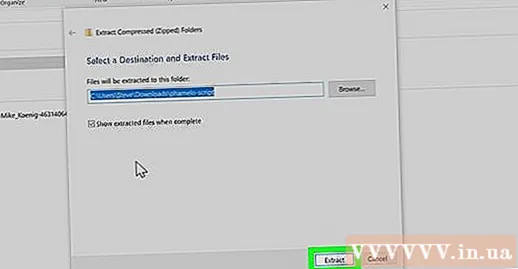
- قلم های بارگیری شده معمولاً پسوند .otf یا .ttf دارند.
روی پرونده قلم دوبار کلیک کنید و آن را انتخاب کنید نصب. اکنون قلم ها نصب می شوند.
InDesign را باز کنید. این معمولا در منوی Start قرار دارد. قلم نصب شده اکنون در منوی Font در برگه Character ظاهر می شود. تبلیغات
مشاوره
- انواع مختلفی از قلم ها موجود است. فونت های سریف و فونت های سان سریف متداول ترین هستند. برخی از محبوب ترین قلم های پا دارای Times New Roman و Garamond هستند. چند فونت محبوب سان سریف Arial و Helvetica هستند. از فونت ها همچنین می توان برای تزئین استفاده کرد ، به این معنی که رنگارنگ تر از فونت های معمولی یا فاق پا هستند. برخی از قلم های تزئینی Papyrus و Playbill هستند.
- بارگیری پرونده از اینترنت می تواند رایانه شما را در معرض خطر آلودگی به ویروس یا بدافزار قرار دهد. قبل از بارگیری هرگونه پرونده قلم ، با اطمینان از بروزرسانی نرم افزار ضد ویروس به آخرین نسخه ، از رایانه خود محافظت کنید.
- قلم ها را فقط از منابع معتبر بارگیری کنید.



